
Method 1 - Microsoft C ++ ပြန်လည်ဖြန့်ဖြူးခြင်းကိုပြန်လည်ထည့်သွင်းခြင်း
ကိစ္စရပ်အများစုတွင်ထည့်သွင်းစဉ်းစားသောပြ problem နာမှာ Microsoft C ++ Redistricsributable မူဘောင်ဖိုင်များတွင်ကျရှုံးမှုများကြောင့်ဖြစ်သည်။ ထိုကဲ့သို့သောအခြေအနေမျိုးတွင်ဖြေရှင်းချက်သည်အစိတ်အပိုင်းကိုပြန်လည်တပ်ဆင်လိမ့်မည်, သို့သော်ပထမ ဦး ဆုံးအနေဖြင့်အမှားတစ်ခု၏အသွင်အပြင်သည်မည်သည့်ပုံပန်းသဏ္ဌာန်ဖြစ်သည်ကိုသိရှိရန်လိုအပ်လိမ့်မည်။
- စီမံခန့်ခွဲသူကိုယ်စား "command line" ကို run ပါ။ ရှာဖွေရေးကိရိယာမှတစ်ဆင့်ပြုလုပ်ရန်လွယ်ကူသည်။
ဆက်ဖတ်ရန် Windows 7 နှင့် Windows 10 တွင်အုပ်ချုပ်ရေးမှူးကိုယ်စား "command line" ကိုမည်သို့ဖွင့်ရမည်နည်း
- အောက်ပါ command ကိုရိုက်ထည့်ပါ။ Enter နှိပ်ပါ:
sxstrace - logfile: sxstrace.etl
- ယခုအခါထည့်သွင်းစဉ်းစားသောအမှား၏အသွင်အပြင်ကိုဖြစ်ပေါ်စေသော software ကိုဖွင့်ပါ - သတင်းအချက်အလက်မက်ဆေ့ခ်ျတွင် "OK" ကိုနှိပ်ပါ။ "command line" 0 င်းဒိုးသို့ပြန်သွားပါ။
- ယခုအောက်ပါကိုရေးပြီး input ကိုအတည်ပြုပါ။
SXstrace Parse -Logfile: SXstrace.etl -eoutfile: sxstrace.txt
- Command Interface 0 င်းဒိုးကိုပိတ်ပြီး System32 ဖိုင်တွဲသို့သွားပါ။ SXstrace.txt အမည်ရှိဖိုင်ကိုဖွင့်ပါ။
- "အမှား" အမည်ရှိ string တစ်ခုရှိသင့်သည့် string တစ်ခုရှိသင့်သည့်အဆုံးသို့ဝင်ပါ။ အောက်တွင်ဖော်ပြထားသောမျက်နှာပြင်တွင်မှတ်သားထားသောဇုန်များကိုကြည့်ပါ။ C ++ ပြန်လည်ဖြန့်ချိနိုင်သည့်ပျက်ကွက်မှုအထုပ်၏ bit အကြောင်းအရာနှင့်ဗားရှင်းကိုဤနေရာတွင်ဖော်ပြထားသည်။
- လိုအပ်သောသတင်းအချက်အလက်များကိုလက်ခံရရှိပြီးနောက် SXstrace.txt တွင်ဖော်ပြထားသောမူဘောင် module ကို download လုပ်သည့် Link Page သို့သွားပါ။
- Software Setting ကိုစတင်ပါ - "ပြုပြင်ခြင်း" option ပေါ်လာရမည်။ ၎င်းကိုသုံးပါ။
- လုပ်ထုံးလုပ်နည်းပြီးဆုံးသွားသောအခါကွန်ပျူတာကိုပြန်လည်စတင်ပြီးပြ problem နာဆော့ဗ်ဝဲကိုစတင်ရန်ကြိုးစားပါ။ အကယ်. အမှားကိုလေ့လာပြီးပါက C ++ အစိတ်အပိုင်းကိုလုံးဝဖယ်ရှားလိုက်ပါ။
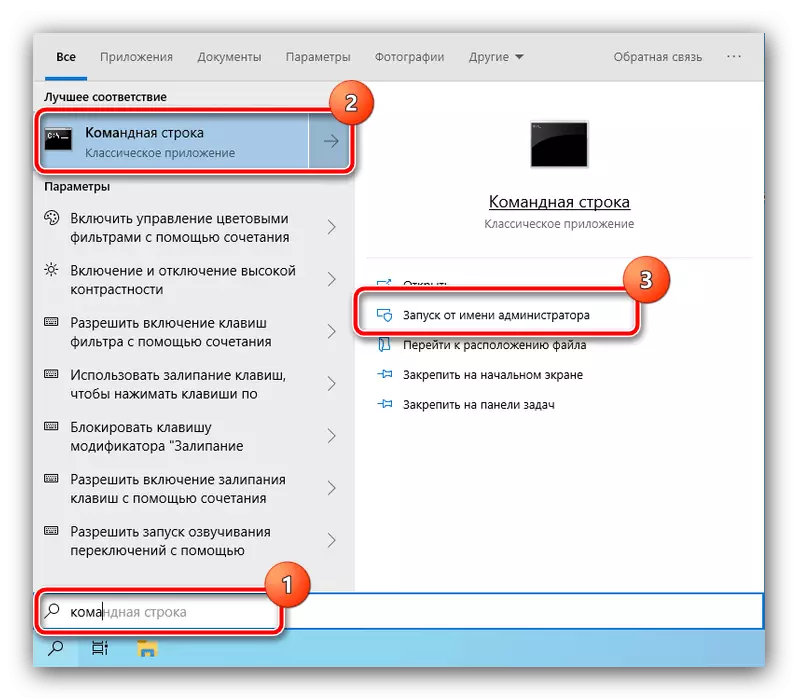


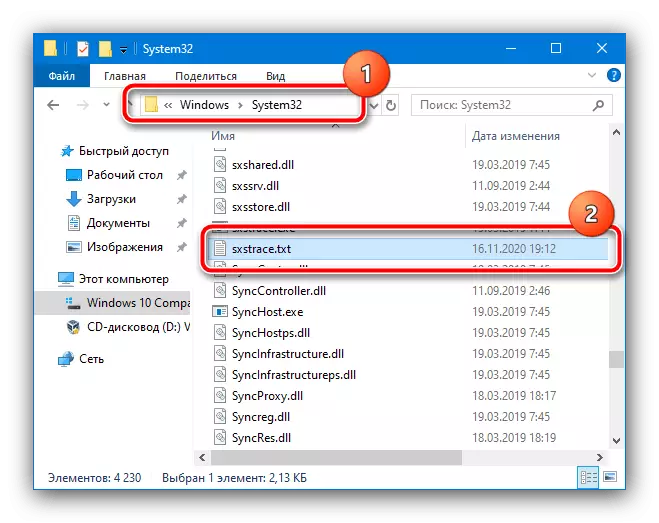
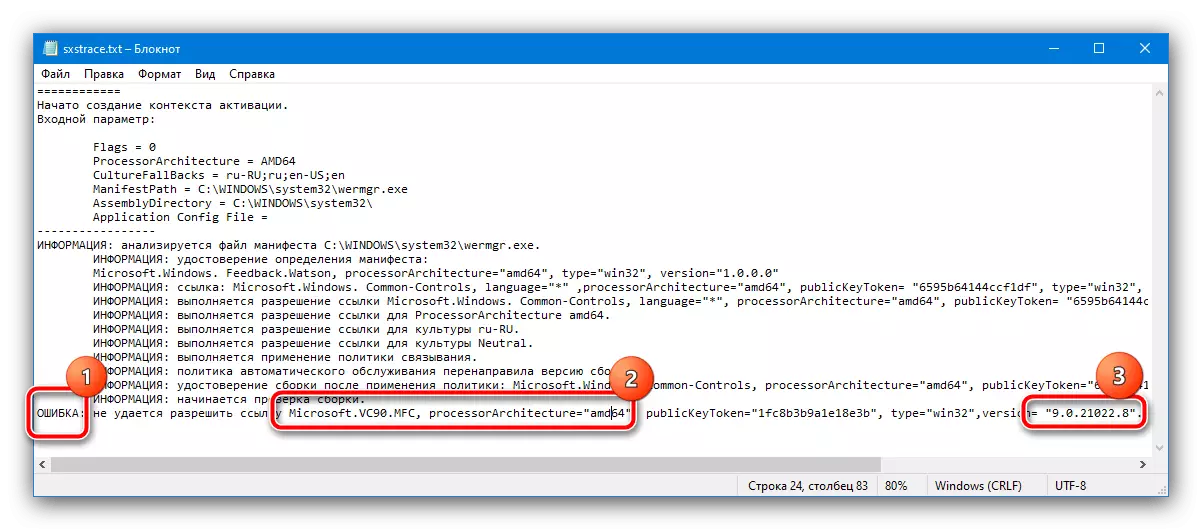
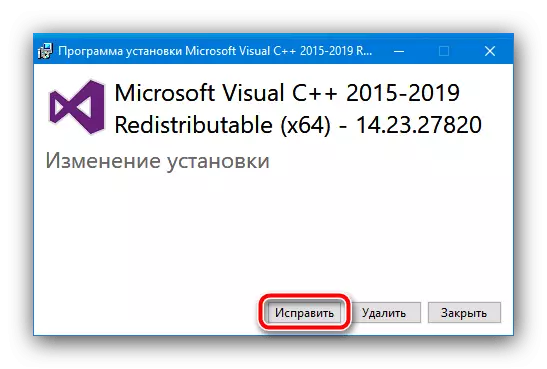
အလေ့အကျင့်ပြပွဲအနေဖြင့်အများအားဖြင့်ကိစ္စရပ်အများစုတွင်ထည့်သွင်းစဉ်းစားသောပြ the နာကိုဖြေရှင်းရန်လုံလောက်သောအစီအမံများ။
နည်းလမ်း 2. System Registry တွင်ဒေတာကိုပြောင်းပါ
Microsoft C ++ packets packets များ၏အစိတ်အပိုင်းများကိုပြန်လည်ဖြည့်တင်းပေးနိုင်သည့်အစိတ်အပိုင်းများသည်တစ်ခါတစ်ရံတွင်မှားယွင်းစွာ 0 င်ရောက်ခြင်းကိုမှားယွင်းစွာထည့်သွင်းထားပြီး "အပြိုင် configuration မမှန်ကန်ပါ" ဟူသောအကြောင်းရင်းတစ်ခုဖြစ်သည်။ မှားယွင်းသောတန်ဖိုးများကိုကိုယ်တိုင်ပြုပြင်နိုင်, အောက်ပါများအတွက်လုပ်ထုံးလုပ်နည်း:
- Run + R keys ပေါင်းစပ်မှတဆင့် Registry Editor ကို run ပါ။ Run + R keys ပေါင်းစပ်မှုကိုနှိပ်ပါ။ Regedit query ကိုရိုက်ထည့်ပြီး "OK" ကိုနှိပ်ပါ။
- ထို့နောက်အောက်ပါမှတ်ပုံတင်ဌာနခွဲကိုကိုယ်တိုင်ကိုယ်ကျဖွင့်ပါ။
HKEY_LOCAL_MACKINE \ software \ Microsoft \ Windows \ sidebyside \ sequents \ thybyside \ sequence * * ကျပန်းဇာတ်ကောင်များ၏ sequence * \ 9.0
မည်သည့်အစိတ်အပိုင်းသည်ပုံမှန် parameter ၏တန်ဖိုးသည်မည်သည့်ဗားရှင်းဖြစ်သည်ကိုဂရုတစိုက်ကြည့်ပါ။ ၎င်းသည်အောက်ဖော်ပြပါရာထူးများ၏ခေါင်းစဉ်များတွင်လတ်တလောနံပါတ်နှင့်ညီမျှသင့်သည်။
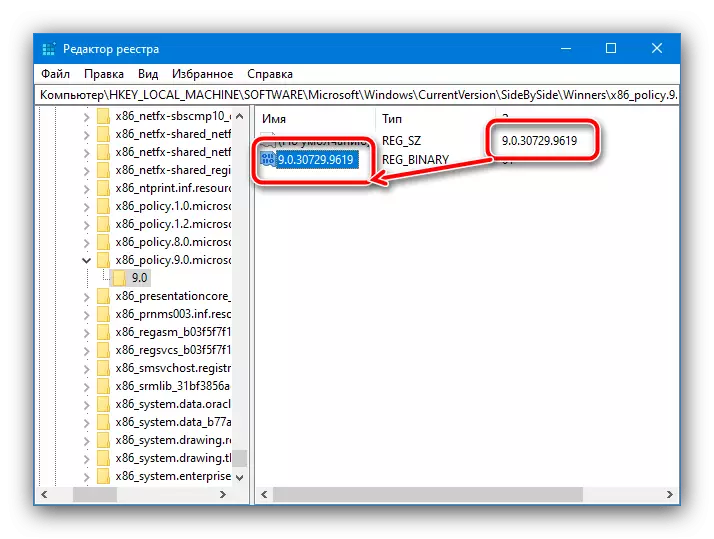
အကယ်. ၎င်းသည်မဟုတ်လျှင် "Default" မှတ်တမ်းတင်ခြင်း၏အမည်ကိုနှစ်ချက်နှိပ်ပါ။ လိုချင်သောနံပါတ်ကိုထည့်ပါ။
- ယခုလိပ်စာကိုနောက်တစ်ခေါက်ပြန်လုပ်ပါ။
HKEY_LOCAL_MACKINE \ ဆော့ဝဲ \ Microsoft \ windows \ vanversion \ sequenks \ winbyside \ sequentry \ t
- PC သို့မဟုတ် laptop ကို restart လုပ်ပါ။

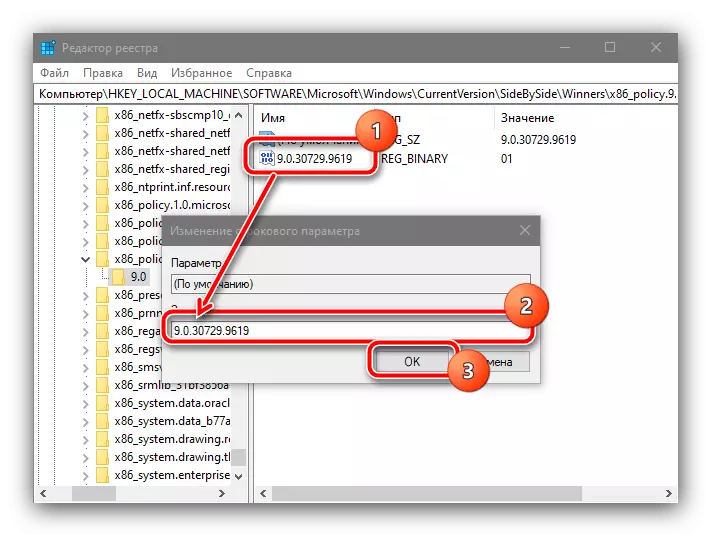
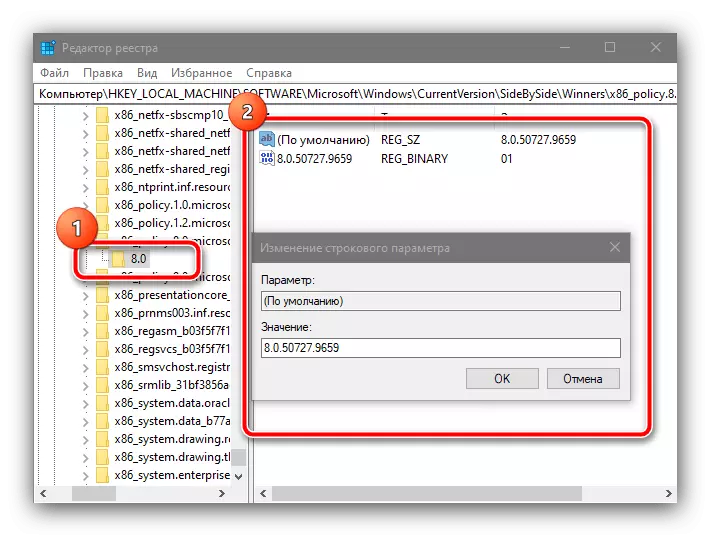
OS ကိုအပြည့်အဝဒေါင်းလုတ်လုပ်ပြီးနောက်, အမှားကိုကယ်တင်ခြင်းရှိမရှိစစ်ဆေးပါ။ မြင့်မားသောဖြစ်နိုင်ခြေရှိသောကြောင့်၎င်းကိုဖယ်ရှားပစ်ရမည်။
နည်းလမ်း 3- စနစ်ဖိုင်များ၏သမာဓိကိုစစ်ဆေးခြင်း
နောက်ဆုံးပေါ်ဗားရှင်းများတွင်အချို့သော Microsoft C ++ ပြန်လည်ခွဲဝေမှုအစိတ်အပိုင်းများကိုစနစ်နှင့်ပေါင်းစပ်ပြီးဖြစ်သည်။ ဆိုလိုသည်မှာ၎င်းတို့နှင့်ပြ problems နာများဖြစ်လျှင် OS ကိုယ်တိုင်နှင့်သာပြန်လည်တပ်ဆင်ခြင်းကိုဆိုလိုသည်။ သို့သော်ဤစစ်ဆင်ရေးတွင်အခြားရွေးချယ်စရာတစ်ခုရှိသည် - utilities သုံး. system files tools များကိုစစ်ဆေးခြင်း sfc ။ ။ ကျွန်ုပ်တို့၏စာရေးသူတစ် ဦး သည်ဤလုပ်ငန်းတာဝန်ကိုစဉ်းစားပြီးဖြစ်သည် - အသေးစိတ်အချက်အလက်များအတွက်အောက်ပါလက်စွဲကိုယူပါ။
ဆက်ဖတ်ရန် - Windows 7 နှင့် Windows 10 စနစ်ဖိုင်များ၏သမာဓိကိုစစ်ဆေးပါ
